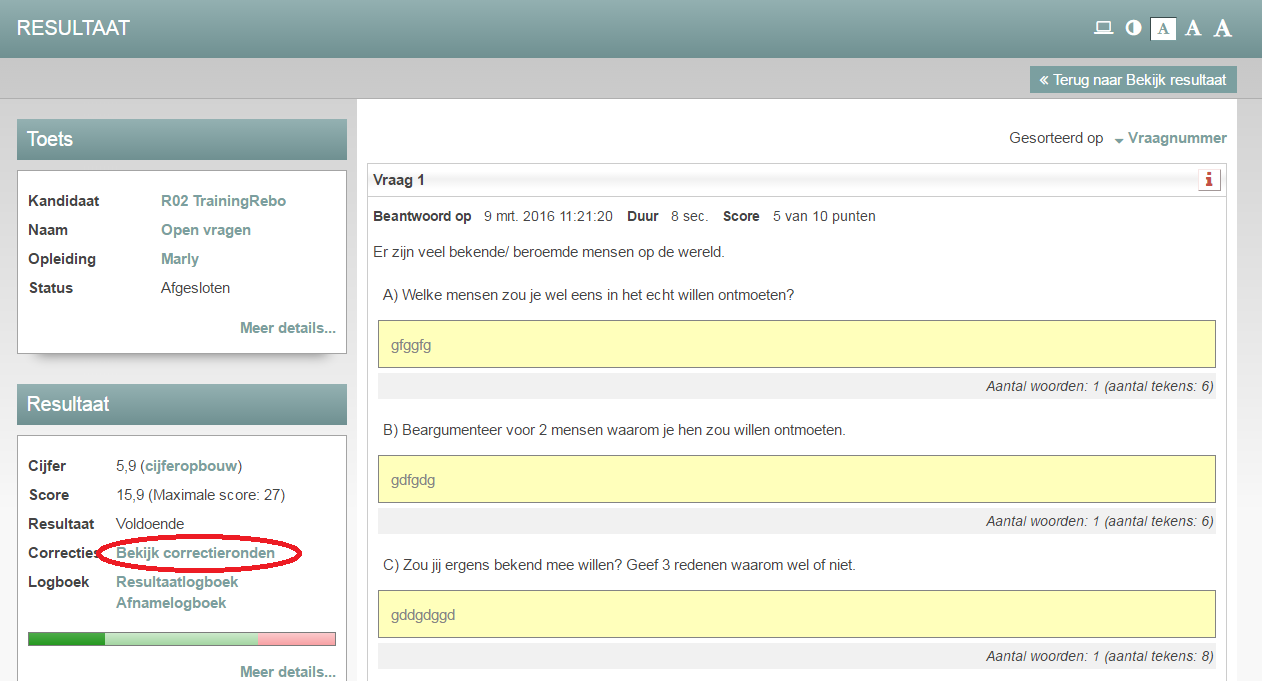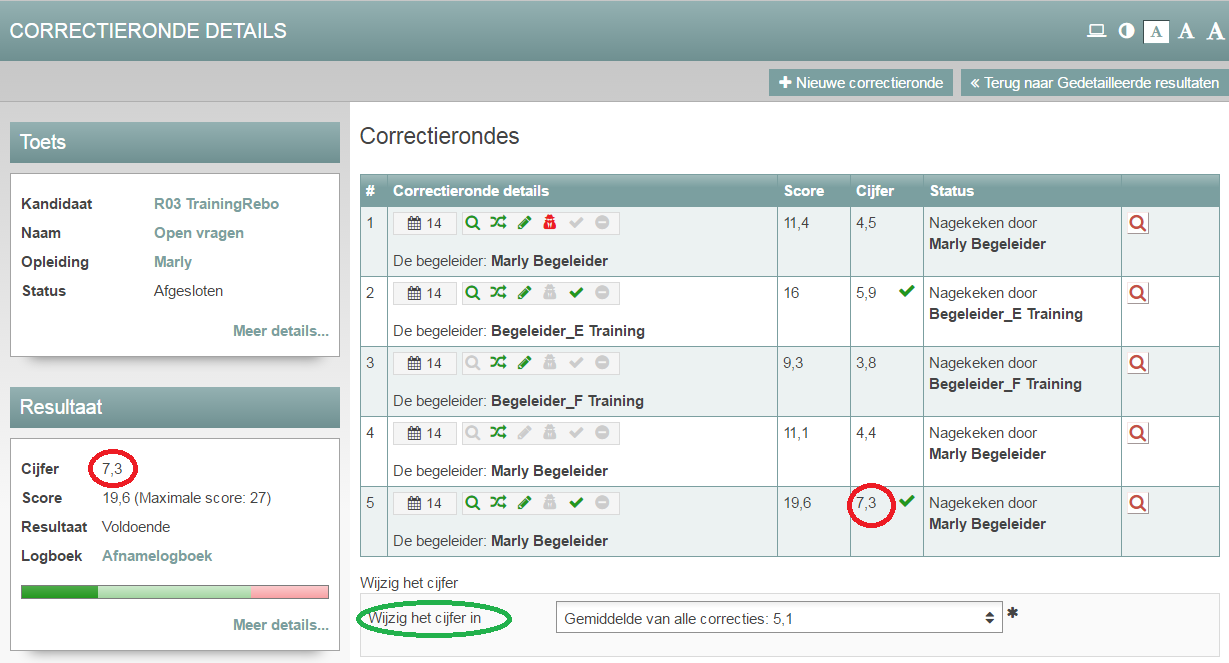Handleidingen
Cijfer student aanpassen bij gebruik meerdere correctierondes
Als je bij het nakijken meerdere correctierondes gebruikt, kun je ervoor kiezen het cijfer van de student te laten bepalen door de laatst ingestelde correctieronde (Het resultaat en het cijfer zullen op basis van deze nakijkronde worden aangepast). Je kan ook kiezen om het cijfer niet automatisch te laten aanpassen op basis van de laatste correctieronde. Je kan dan zelf instellen van welke correctieronde je het cijfer wilt gebruiken of het gemiddelde cijfer van de correctierondes kiezen. In de volgende stappen wordt uitgelegd hoe je dit instelt.
-
Stap 1
- Log in op de afnameomgeving.
- Ga naar de resultaten van een student die met meerdere correctierondes is nagekeken. Open hiervoor het resultaat van de student via Details van het resultaat (werkwijze 2 op de pagina die opent). Je komt in het scherm met de nagekeken antwoorden van de student.
- Klik op Correctie: Bekijk correctierondes (links in het scherm; zie afbeelding)
- Je krijgt een overzicht te zien van de verschillende correctierondes en bijbehorende instellingen.
-
Stap 2
- In de afbeelding zie je dat de toets van de student in vijf correctierondes is nagekeken. In iedere correctieronde heeft de student, voor het voorbeeld, een ander cijfer gekregen.
- Achter correctieronde 2 en 5 zie je een groen vinkje. Dit betekent, dat Het resultaat en het cijfer zullen op basis van deze nakijkronde worden aangepast. Dit betekent dat het cijfer na correctieronde 2 automatisch naar het cijfer 5,9 is aangepast en na correctie ronde 5 automatisch naar het cijfer 7,3 is aangepast. Links, onder Resultaten zie je dit huidige cijfer 7,3 ook als huidig resultaat voor de student staan.
- Met de optie Wijzig het cijfer in pas je het cijfer aan naar het cijfer van een andere correctieronde of je kiest voor het gemiddelde cijfer van alle correctierondes. Elke begeleider gekoppeld aan de student en cursus kan dit aanpassen.